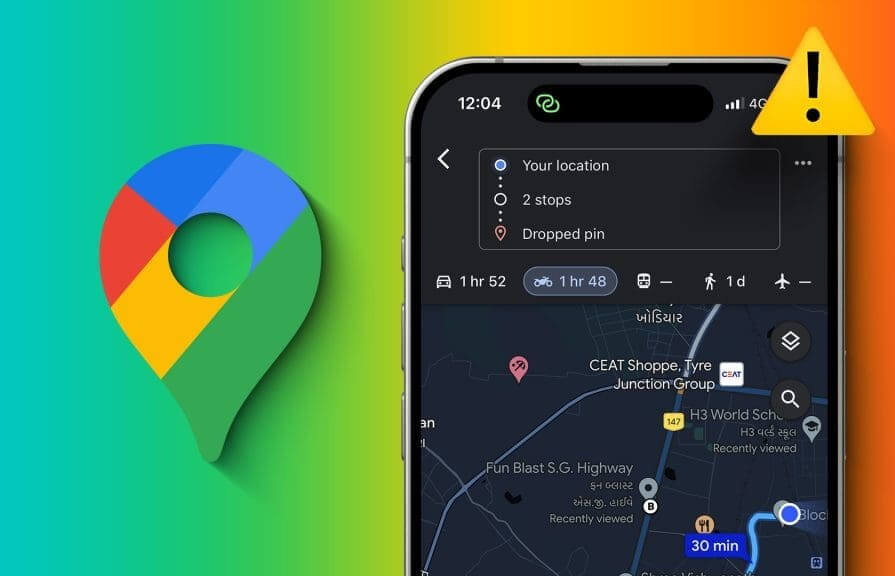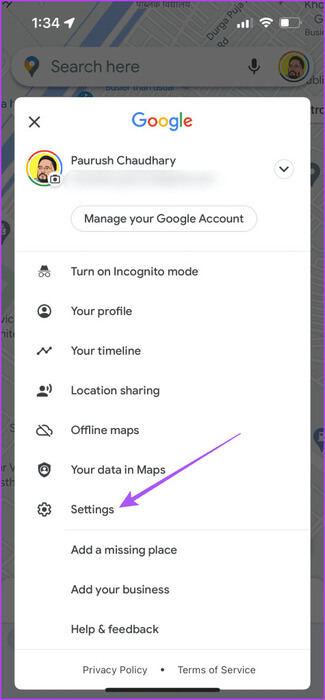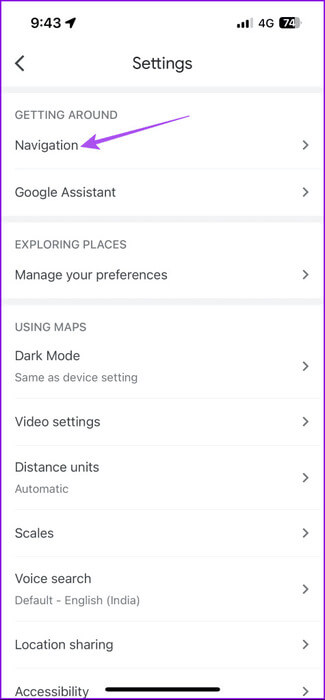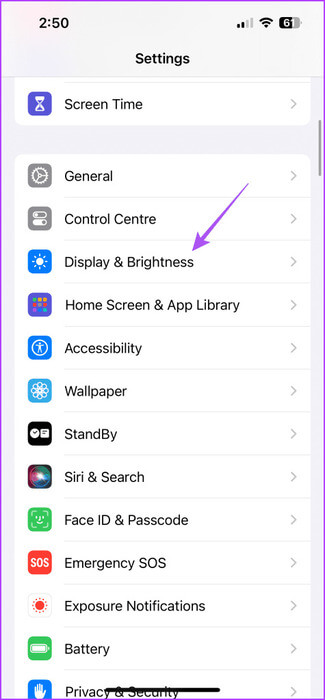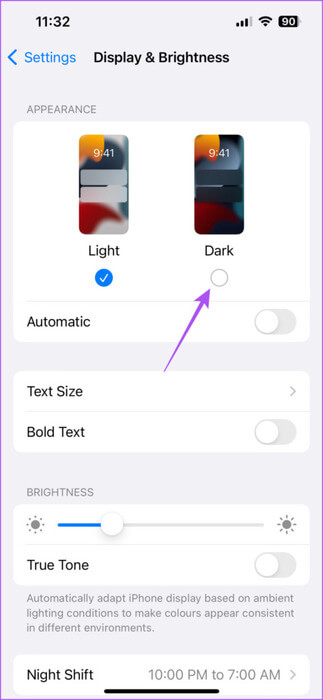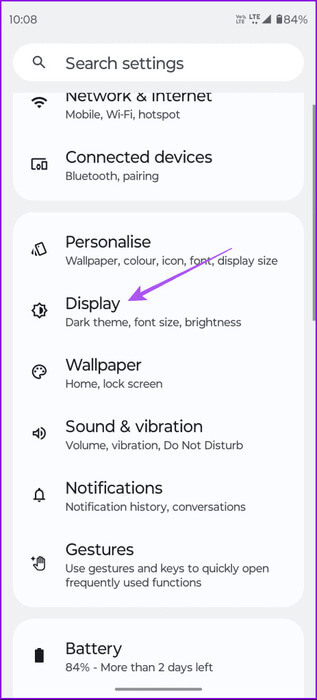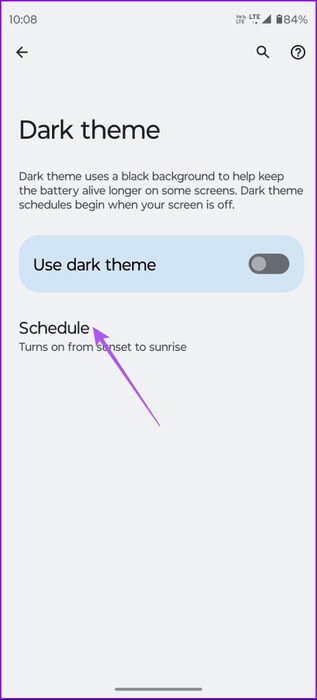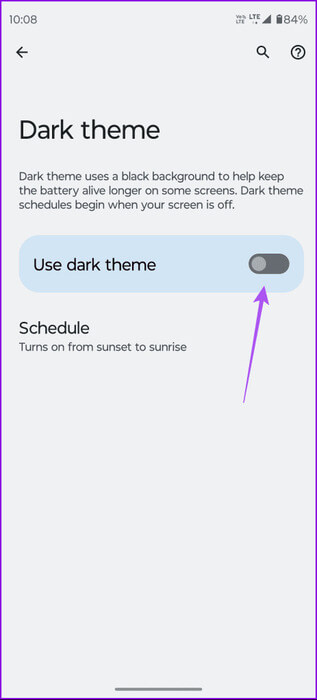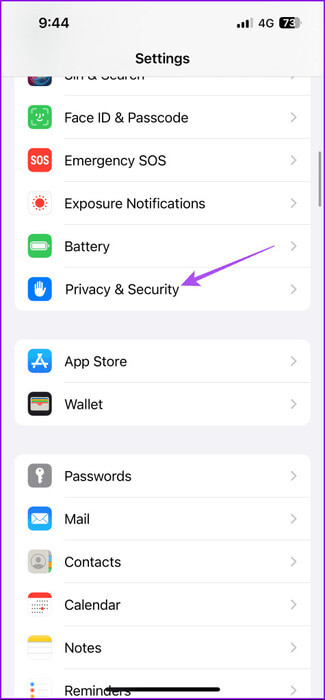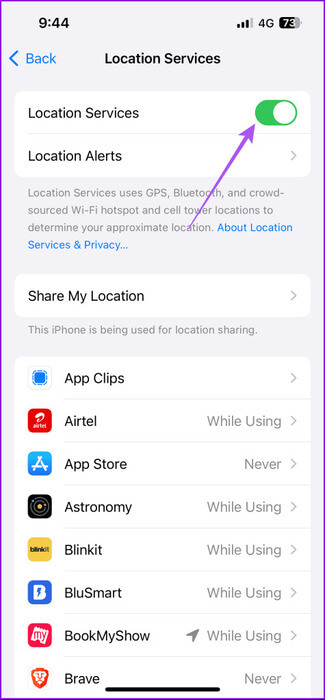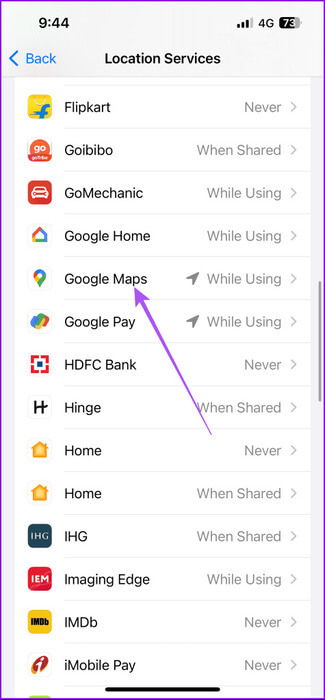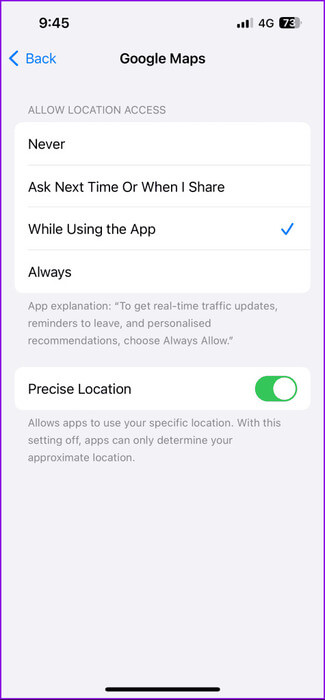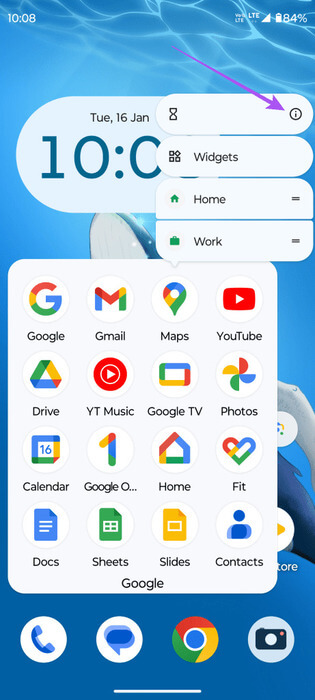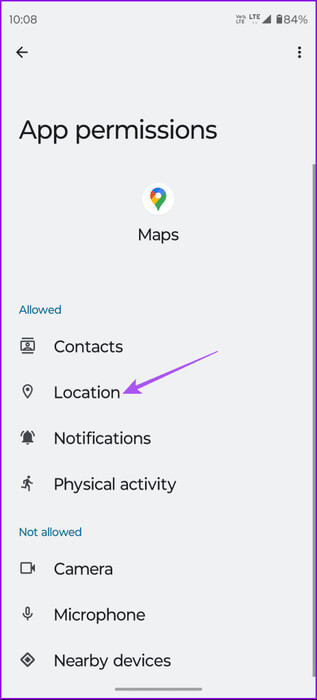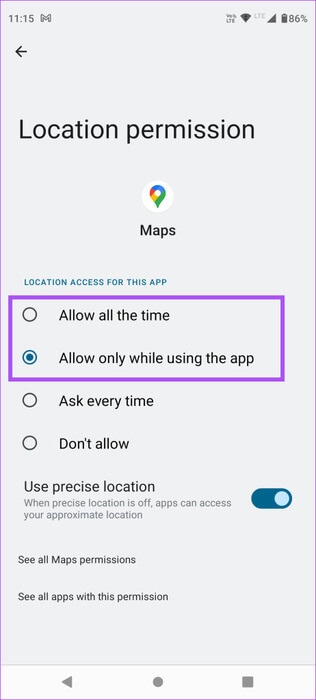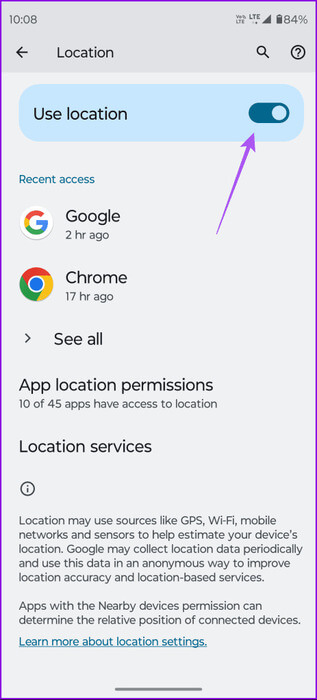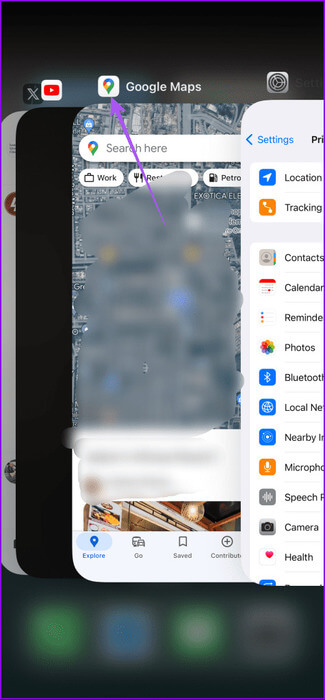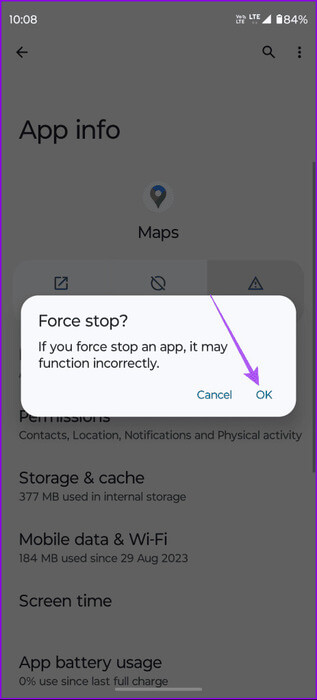Google 地圖深色模式不起作用的 5 大修復
Google 地圖是一款可靠的導航工具,可協助您使用最佳路線到達目的地。當您進入隧道或日落後開車時,它還會自動切換到黑暗模式。深色模式讓您的眼睛更輕鬆地查看地圖。當你被允許的時候 無縫檢查各種導航提示 開車時。
不用說,這個功能非常有用。如果您在使用 Google 地圖上的深色模式時遇到問題,請查看這些解決方案以將其重新開啟。解決方案適用於 iPhone 和 Android 手機用戶。
1.檢查配色方案設置
正如我們在開頭提到的,Google 地圖會根據您駕駛的時間和地點自動切換到黑暗模式或夜間模式。因此,我們建議的第一個解決方案是檢查應用程式中是否啟用了此功能。
相片1: 打開 谷歌地圖 在您的 iPhone 或 Android 手機上。
相片2: 點擊右上角的個人資料圖示並選擇 設置。
意見3: 點擊 流動性。 然後向下捲動看看是否被選中 “自動的” 在配色方案內。
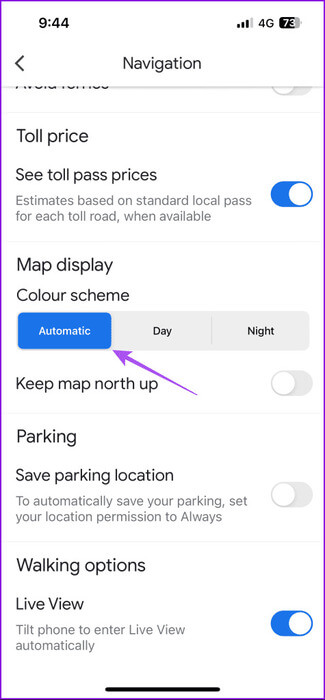
2.檢查深色模式設置
在 Google 地圖上切換到自動深色模式(夜間模式)後,請確保為您的裝置啟用相同的功能。您的 iPhone 或 Android 手機還必須遵循應用於 Google 地圖的自動深色模式時間表。檢查方法如下。
在 iPhone 上
相片1: 打開一個應用程序 設置 然後點擊 顯示和亮度.
相片2: 點擊旁邊的切換 自動的。 然後按選項進行設定 深色模式時間表.
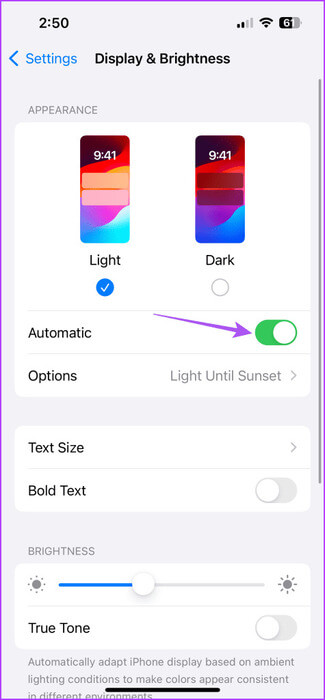
您也可以手動為 iPhone 啟用深色模式。這將使用 Google 地圖 始終為深色模式。
在安卓上
相片1: 打開 設置 並按下 展示。
相片2: 點擊 黑暗主題 然後按計劃檢查 深色主題預設設定。
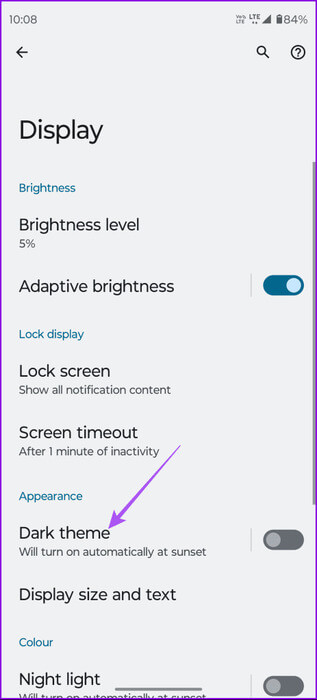
您也可以單擊使用 暗模式 手動啟用它。
3.檢查定位服務
如果 Google 地圖深色模式仍然無法運作或無法自動打開,您需要檢查您的位置服務設定。您的裝置應透過測量目前位置的時區自動切換到深色模式。因此,您應該檢查 Google 地圖和您的裝置是否啟用了位置服務。
在 iPhone 上
相片1: 打開一個應用程序 設置 並按下 隱私和安全。
相片2: 確保啟用 現場服務 從以下列表中。
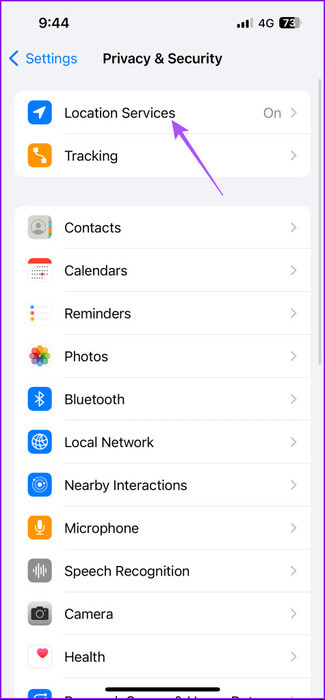
意見3: 在列表中向下滾動 應用領域 以前查看過的並單擊 谷歌地圖。
相片4: 使能夠 訪問網站 對於 Google 地圖,並打開確切位置旁邊的開關。
在安卓上
相片1: 長按應用程序圖標 谷歌地圖 並選擇 應用信息。
相片2: 點擊 權限 並選擇 網站。
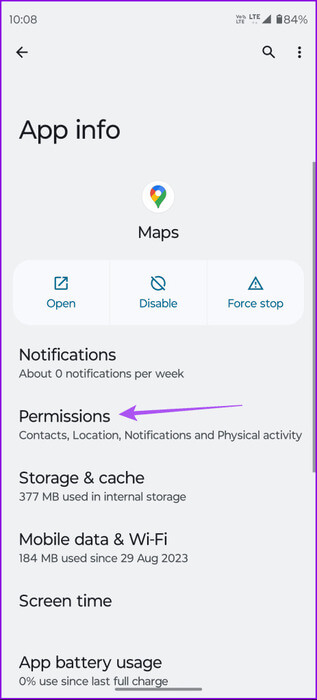
意見3: 使能夠 訪問網站 對於 Google 地圖,並打開「精確位置」旁邊的開關。
相片4: 關閉應用程序信息並打開 設置。
相片5: 點擊 الموقع 啟用位置服務。
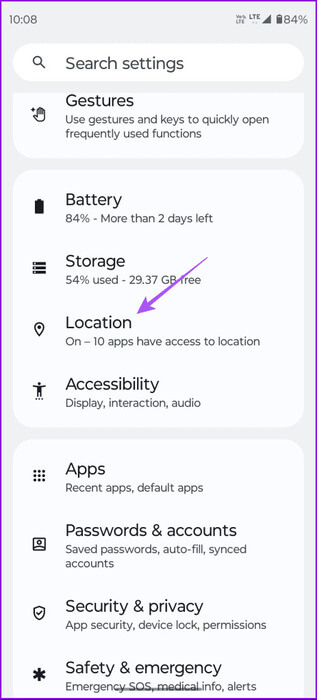
如果定位服務無法使用,您也可以參考我們的貼文 蘋果手機 أو Android 您的。
4. 強制退出並重新啟動 Google 地圖
授予位置權限後,如果深色模式仍然無法正常運作,我們建議您強制退出並重新啟動 Google 地圖。這個應用程式將為您的設備帶來一個全新的開始。
在 iPhone 上
相片1: 在主畫面上,向上滑動並按住以顯示 Windows 後台應用程序。
相片2: 向右滑動搜索 谷歌地圖 向上滑動即可刪除應用程式視窗。
意見3: 重新開始 谷歌地圖 並檢查問題是否仍然存在。
在安卓上
相片1: 長按 Google 地圖應用程式圖示並選擇 應用信息。
相片2: 點擊 強制停止 並選擇 OK 確認。
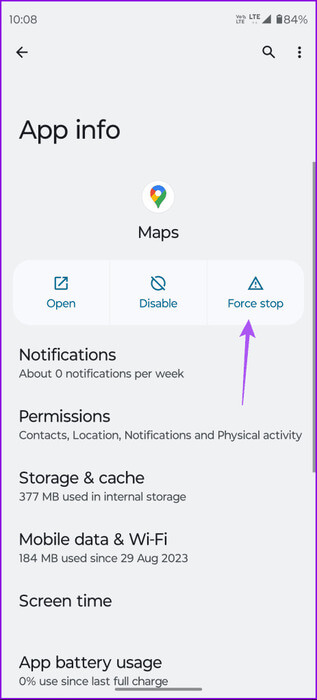
意見3: 關閉 應用信息 並重新啟動 Google 地圖以檢查問題是否仍然存在。
5. 更新Google地圖
如果所有解決方案都無效,請嘗試在您的裝置上安裝最新的 Google 地圖更新。這應該消除可能導致問題的任何錯誤。根據您的裝置使用以下連結。
在深色模式下使用 Google 地圖
這些解決方案將有助於解決Google地圖中深色模式不起作用的問題。除了尋找城市中最快的路線外,Google 地圖還可以幫助您在不同城市之間導航。但該應用程式也非常耗電,並且會比您預期更快耗盡手機電池。你可以參考我們的帖子,裡面有詳細的解釋 iPhone 或 Android 裝置上 Google 地圖電池耗盡問題的最佳修復。這些解決方案將防止在智慧型手機上使用導航時電池過度消耗。